Opomba: Najnovejšo vsebino pomoči v vašem jeziku vam želimo zagotoviti v najkrajšem možnem času. Ta stran je bila prevedena z avtomatizacijo in lahko vsebuje slovnične napake ali nepravilnosti. Naš namen je, da bi bila vsebina za vas uporabna. Ali nam lahko na dnu te strani sporočite, ali so bile informacije za vas uporabne? Tukaj je angleški članek za preprosto referenco.
Izbirna skupina je kontrolnik, ki se uporablja, če želite uporabnikom predstaviti nabor medsebojno izključujejo možnosti. Privzeto izbirna skupina vsebuje dva Izbirna odseka, od katerih je prikazano uporabnikom kot privzete možnosti v obrazcu.
V temu članku
Kdaj uporabiti izbirna skupina
Izbirna skupina uporabite, če želite:
-
Dodelite uporabnikom možnost izbire med dvema ali več odsekov v obrazcu.
-
Načrtovanje predloge obrazca, ki temelji na obstoječih shema XML , ki vsebuje za xsd: izbira elementa. V tem primeru izbirna skupina vam omogoča, da bo upošteval sheme elementa v predlogi obrazca, da uporabniki lahko delate z njimi.
Izbirne skupine vsebujejo dva ali več odsekov za izbor. Privzeto enega od teh odsekov se prikaže v obrazcu in uporabniki lahko izberejo odstraniti ali zamenjati z drugo odseka. V obrazcu za nakup zahtevo, lahko imate odsekom za novi namizni računalnik prikazan privzeto, vendar omogočajo uporabnikom, da popolnoma odstraniti odseku ali ga nadomestiti z odsekom za prenosni računalnik.
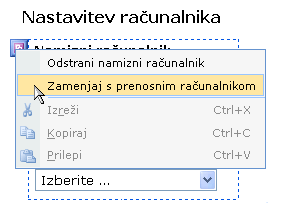
Izbira odseka v izbirni skupini vsebujejo kontrolnikov, ki uporabnikom interakcijo s, ko jih izpolnite obrazec. Izbira odsekov so vedno vključena v izbirne skupine. Tako, če želite dodati izbirni odsek samostojno v predlogo obrazca, Microsoft Office InfoPath samodejno ustvari izbirno skupino, ki bo vsebovala.
Sorodni kontrolniki
InfoPath vsebuje druge kontrolnike, ki so podobni izbirne skupine, vendar imajo različne namene. Da se odločite, katera od teh kontrolnikov deluje najbolje v predlogi obrazca, se sklicujejo na tem seznamu:
Odsek Odseki so podobni izbira razdelkov v skupino za izbor v, da jih uporabite uporabnikom prikažete sorodni niz kontrolnikov. Vendar odsekov se uporabljajo zgolj za namene organizacije, uporabniki ne morejo odstranite ali nadomestite, ko izpolnjevanje obrazca, kot jih lahko z izbirnimi odseki.
Izbirni odsek Ko dodate izbirna skupina v predlogi obrazca privzeti odsek vedno se prikaže, ko uporabnik prvič odpre obrazec, ki temelji na predlogi obrazca. Izbirni odseki na drugi strani, so privzeto skriti. Uporabniki lahko izberete, ali želite vključiti izbirni odsek v obrazcu. Na primer na obrazec za nakup zahteve omenjeno, nekateri uporabniki morda želite vključiti pripombe o računalniku, ki jih nameravate vrstnem redu. Lahko vstavite izbirni odsek v predlogi obrazca in dodajanje polja z obogatenim besedilom z oznako »Opombe« v tem izbirni odsek. Uporabniki nato lahko dodate odsek zapiskov, ko in če bo tako, da kliknete napotek v obrazcu.
Ponavljajoči se odsek Podobno kot ponavljajoče se izbirne skupine, ponavljajoče se odseke omogočajo uporabnikom, da dodate več kot en odsek svoje obrazce, glede na svoje potrebe. Uporabite ponavljajoči se odsek v predlogi obrazca, ko je vaš cilj uporabnikom za vstavljanje, vendar ne želite zamenjati, več primerkov odseka.
Ponavljanje izbirna skupina Ponavljajoče se izbirne skupine so podobno kot izbirne skupine, le da uporabniki lahko vstavite več kot eno od njih v svoje obrazce. Na primer na obrazec za nakup zahteve omenjeno, lahko uporabniki izberejo pridobiti v namiznem ali prenosnem računalniku. Kljub temu, v nekaterih primerih uporabnika morda želeli pridobiti obeh vrst računalnike ali več računalnikov posamezno vrsto. Če ponavljajočo se skupino izbira se uporablja v obrazcu, lahko uporabnik izpolnili odseka, ki vsebuje informacije o namizni povabilo. Uporabnik lahko vstavite drugi primerek izbirna skupina za izpolnjevanje odseka, ki vsebuje informacije o zahtevo prenosni računalnik.
Uporabniška izkušnja
Videz in način delovanja, izbirne skupine spominjajo na odseke in druge kontrolnike, povezane s postavitvijo. Ključnih razlik je, da uporabniki lahko zamenjate privzeti odsek znotraj izbirne skupine z drugim odsekom ali popolnoma izbrisati izbirna skupina.
Ko uporabniki premaknejo kazalec miške na privzeti izbirni odsek, se prikaže majhno vijolično gumb v zgornjem levem kotu razdelka. Ko uporabniki kliknite ta gumb, priročnega menija so prikazani ukazi za odstranitev ali zamenjava privzeti odsek.

Namig: S skupino za izbor uporabniki lahko odstranite ali zamenjate privzeti odsek, vendar jih ni mogoče vstaviti več primerov, da v obrazec. Če želite uporabnikom omogočiti, da vstavite dodatne odseke v obrazcu, uporabite ponavljajočo se skupino izbira namesto izbirna skupina. Z vidika uporabnika, so podobni izkušnje. Vendar pa poleg vidite bližnjico menijski ukazi za odstranitev ali zamenjava privzeti odsek, uporabnik vidi tudi ukazi za vstavljanje več primerkov izbirna skupina.
Pomisleki o združljivosti
Ko načrtujete predlogo obrazca v InfoPathu, lahko za oblikovanje predloga obrazca, združljiva z brskalnikom. Ko načrtujete predlogo obrazca, združljiva z brskalnikom, izbirne skupine in izbira odseki niso na voljo v podoknu opravil Kontrolniki zato, ker jih ni mogoče prikazati v spletnem brskalniku.
Vstavljanje skupine za izbor
Postopek za vstavljanje skupine za izbor v predlogi obrazca je različen glede ali načrtujete novo, prazno predlogo ali imeti načrtovanje predloge obrazca v zbirko podatkov ali drugem zunanjem viru podatkov.
Naslednji primer ilustrira izbirna skupina videz, ko je izbrano v način načrtovanja.
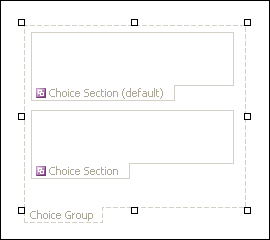
Kontrolniki so lahko vezani ali nevezani. Če je kontrolnik vezan, je povezan s poljem ali skupino v viru podatkov, tako da so podatki, vneseni v kontrolnik, shranjeni v temeljni datoteki obrazca (.xml). Če je kontrolnik nevezan, ni povezan s poljem ali skupino, podatki, vneseni v kontrolnik, pa niso shranjeni. Ko izberete kontrolnik ali premaknete kazalec nad kontrolnik, sta besedilo in ikona za vpenjanje prikazana v zgornjem desnem kotu kontrolnika. Besedilo označuje skupino ali polje, na katero je kontrolnik vezan v viru podatkov. Ikona označuje, ali je kontrolnik pravilno vezan na to skupino ali polje. Če je vpenjanje pravilno, je prikazana zelena ikona. Če je nekaj narobe z vpenjanjem, je prikazana modra ali rdeča ikona.
Vir podatkov za predlogo obrazca je sestavljen iz polj in skupin, ki se pojavijo v hierarhični pogled v podoknu opravil Vir podatkov . Izbira odsekov so vedno vezani v skupine. Vsak kontrolnik v izbirni odsek, ki je vezan na polje , ki je del skupine izbirni odsek. V naslednjem primeru namizni računalnik odseka v predlogi obrazca je vezan na namizju skupine v podoknu opravil Vir podatkov .
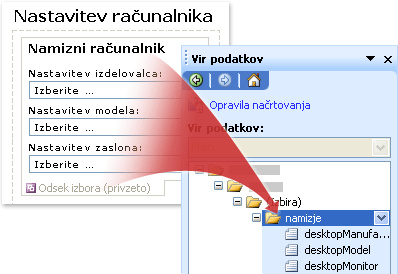
Vstavljanje skupine za izbor na novo, prazno predlogo
Pri načrtovanju nove, prazne predloge obrazca je privzeto izbrano potrditveno polje Samodejno ustvari vir podatkov v podoknu opravil Kontrolniki. Tako lahko InfoPath samodejno ustvarja polja in skupine v viru podatkov, ko dodajate kontrolnike v predlogo obrazca. Ta polja in skupine predstavljajo ikone map in datotek v podoknu opravil Vir podatkov.
Ko vstavite izbirna skupina, InfoPath ustvari skupine, ki je povezan s Izbirna odseka v skupini izbire. Poleg tega InfoPath ustvari posebno vrsto skupine vizualno kažejo razmerje med izbirna skupina v predlogi obrazca in vir podatkov. Ta vrsta skupina vključuje besedo (izbira) ob njegovo oznako v viru podatkov.
-
V predlogi obrazca postavite kazalec na mesto, kjer želite vstaviti kontrolnik.
-
Če podokno opravil Kontrolniki ni vidno, kliknite Več kontrolnikov v meniju Vstavljanje ali pa pritisnite tipke ALT + I, C.
-
V razdelku Vstavi kontrolnike, kliknite Skupine za izbor.
Izbirna skupina, ki vsebuje dva razdelka izbira se prikaže v predlogi obrazca.
-
Če želite vstaviti dodatno izbiro odseka v izbirni skupini, postavite kazalec na mesto v skupini izbire v predlogi obrazca in nato kliknite Izbirni odsek v podoknu opravil nadzor .
-
Dodajanje kontrolnikov z izbiro odseka v izbirni skupini, naredite nekaj od tega:
-
Lahko dodate kontrolnike privzeti izbirni odsek, povlecite kontrolnikov, ki jih želite iz podokna opravil Kontrolniki odseka v predlogi obrazca, ki je označen Izbirni odsek (privzeto).
-
Lahko dodate kontrolnike nadomestna izbira odseke, povlecite kontrolnikov, ki jih želite iz podokna opravil Kontrolniki odseka v predlogi obrazca, ki je označen Izbirni odsek.
-
Vstavljanje skupine za izbor v predlogi obrazca, ki temelji na obstoječi vir podatkov
Če ste osnovni načrt v predlogi obrazca v obstoječo datoteko (Razširljivi označevalni jezik), zbirka podatkov ali spletne storitve, InfoPath, ki izhaja polja in skupine v podoknu opravil Vir podatkov iz obstoječega vira podatkov. Denimo, da si osnove načrtovanja predloge obrazca na shemo XML, ki vključuje te sheme za xsd: izbira elementa. V tem primeru lahko vstavite izbirne skupine tako, da povlečete v ustrezno skupino iz podokna opravil Vir podatkov v predlogi obrazca. Če namesto tega uporabite podokno opravil Kontrolniki za vstavljanje izbirna skupina, InfoPath vas pozove, da povežete izbirna skupina obstoječo skupino v viru podatkov, kot je opisano v tem postopku:
-
V predlogi obrazca postavite kazalec na mesto, kjer želite vstaviti kontrolnik.
-
Če podokno opravil Kontrolniki ni vidno, kliknite Več kontrolnikov v meniju Vstavljanje ali pa pritisnite tipke ALT + I, C.
-
V razdelku Vstavi kontrolnike, kliknite Skupine za izbor.
-
V pogovornem oknu Izbira skupine vezava izberite skupino z besedo (izbira) ob imenu in nato kliknite v redu.
-
Dodajte dve ali več odsekov za izbor izbirna skupina v predlogi obrazca in jih nato vezati ustrezne skupine v viru podatkov.
Opomba: Skupine, ki jo izberete, mora biti del skupine (izbira) , ki ste ga izbrali v koraku 4.
-
Dodajanje kontrolnikov za vsak odsek za izbor in nato vežejo te kontrolnike v ustrezna polja v viru podatkov.
Opomba: Polja mora biti del skupine, ki ste ga izbrali v korak 5. InfoPath uporablja imena polja za nadzor nalepke. Po potrebi spremenite besedilo oznake.
Namigi za postavitev
Če želite natančneje določite videz, velikost in druge vidike izbirne skupine in izbirnih odsekov, upoštevajte te namige:
-
Ker priročnega menija se prikaže le, ko uporabnik s kazalcem izbirni odsek, lahko novih uporabnikov ne razumeti, kako zamenjati privzeti izbirni odsek. Ko načrtujete predlogo obrazca, lahko dodate kratko razlago nad izbirni odsek, ki pove uporabnikom, kako en odsek z izbiro zamenjati z drugo.
-
Privzeto obrobe okrog izbirnih odsekov niso vidne uporabnikom, ki izpolnjuje obrazec. Kot rezultat, uporabniki vidijo le kontrolnike v odseke, ko odprejo vaš obrazec. Če želite vizualno ločiti izbirni odsek z besedilom in kontrolniki, ki ga obdajajo ali preprosto pritegnete pozornost uporabnikov v odsek, uporabite pogovorno okno obrobe in senčenje , dodajanje obrobe ali barvo izbirnih odsekov v skupino za izbor.
-
Če želite spremeniti velikost več odsekov za izbor hkrati, izberite odsekov za izbor, katerih velikost, ki jo želite spremeniti. V meniju oblika kliknite lastnostiin nato naredite želene prilagoditve na zavihku velikost .
-
Včasih besedilo v kontrolnikih v odseku za izbor in oznake na levi strani te kontrolnike se lahko prikaže poravnana. Če želite hitro znova poravnati, jih, dvokliknite kontrolnik, kliknite Poravnaj na zavihku velikost in nato kliknite uporabi. Preusmeri oznake in kontrolniki, ki so v različnih celicah v tabeli postavitve, desno tipko miške kliknite celico, ki vsebuje oznako, v priročnem meniju kliknite Lastnosti tabele in v razdelku Poravnava kliknite središče na celice kartico.










